Cara membersihkan sampah di HP Samsung atau biasa yang dikenal dengan cache membuat HP lemot akibat ukurannya yang begitu besar sehingga menghabiskan ruang penyimpanan.
Menghapus sampah atau cache di semua jenis HP Samsung dibutuhkan agar ruang penyimpanan menjadi lega dan bisa terisi oleh aplikasi lain yang diinginkan.
Dikutip dari Tech Terms, cache adalah pemyimpanan informasi yang baru saja digunakan dan dapat diakses dengan cepat di lain waktu.
Ada empat jenis cache yang perlu anda pahami secara umum, yaitu browser, disk, memori dan prosesor.
Keberadaannya sering tidak disadari oleh pengguna karena penyimpanannya dilakukan dilatar belakang.
meskipun umumnya cache memiliki ukuran yang kecil, namun jika berukuran besar pengguna akan kesulitan dalam menghapus secara berkala.
Membersihkan berbagai macam file sampah dari sistem maupun aplikasi merupakan langkah yang bisa dilakukan ketika ruang penyimpanan di HP semakin menipis.
Apalagi jika anda tidak rajin membersihkannya, file-file tersebut juga dapat mengganggu pemakaian seperti menyebabkan HP berjalan semakin lambat hingga membuat beberapa layanan berhenti.
Nah, pada artikel kali ini kami akan memberikan beberapa metode cara membersihkan sampah di HP Samsung dengan cepat dan mudah.
1. Cara Menghapus Sampah di HP Samsung Melalui Chrome
 |
| Cara Menghapus Sampah di HP Samsung Melalui Chrome |
Untuk lebih jelasnya simak cara membersihkan sampah di HP Samsung melalui Chrome yaitu sebagai berikut:
- Langkah pertama, silahkan anda masuk ke Chrome.
- Setelah itu ketuk simbol titik tiga pada bagian kanan atas.
- Kemudian pilih “History” dan ketuk “Clear Browsing Data“.
- Selesai.
Selain menghapus data keseluruhan anda juga bisa menghapus data cache tertentu di browser Chrome dengan periode waktu spesifik.
Pada dasarnya, cara menghapus cache di browser Android selain Chrome memiliki cara yang sama hanya pada langkah dan nama opsinya saja yang berbeda.
2. Cara Menghapus Sampah di HP Samsung dengan Device Care atau Device Maintenance
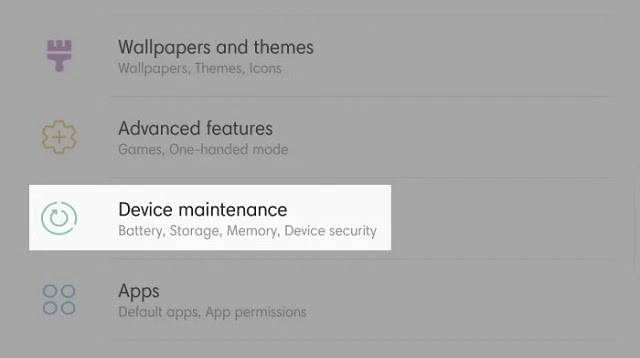 |
| Cara Menghapus Sampah di HP Samsung dengan Device Care atau Device Maintenance |
Untuk membersihkan file sampah dengan dukungan ini, anda bisa langsung mengunjungi halaman pengaturan di perangkat Samsung yang digunakan.
Untuk menghapus data di browser Google Chrome biasanya menjadi browser default Smartphone, cara membersihkan sampah di HP Samsung dengan Device Care atau Device Maintenance yaitu sebagai berikut:
- Langkah pertama, silahkan masuk ke menu “Settings” di HP Samsung anda.
- Silahkan anda buka “Battery and device care” atau “Device maintenance“.
- Kemudian klik opsi “Storage“.
- Lalu ketuk tombol “Clean Now“.
- Selesai.
Anda tidak perlu takut berbagai macam data personal dari sistem maupun aplikasi yang masih penting akan ikut terhapus dari penyimpanan.
Namun, sayangnya proses menghapus file sampah menggunakan dukungan ini akan melewatkan cache maupun histori penelusuran setiap aplikasi karena biasanya dianggap masih diperlukan.
Oleh karena itu, anda perlu menghapus data-data cache secara manual setiap aplikasi jika kendala masih terjadi atau ruang penyimpanan terasa masih penuh.
Adapun untuk melakukan hal ini anda bisa menggunakan langkah yaitu sebagai berikut:
- Akses halaman Settings
- Masuk ke bagian Apps
- Pilih aplikasi yang ingin dibersihkan
- Klik menu Storage
- Ketuk tombol Clear Cache
3. Cara Menghapus Sampah di HP Samsung dengan Aplikasi AVG Cleaner
 |
| Cara Menghapus Sampah di HP Samsung dengan Aplikasi AVG Cleaner |
Aplikasi AVG Cleaner adalah salah satu aplikasi yang dapat anda manfaatkan untuk membersihkan sampah di HP Samsung.
Menggunakan aplikasi pihak ketiga menjadi langkah paling efektif menurut karena bisa menghapus file sampah bahkan yang tersembunyi sekalipun.
Agarlebih aman menggunakan aplikasi pihak ketiga ini, maka anda perlu memastikan bahwa apa yang digunakan benar-benar bisa terpercaya.
Langsung saja simak langkah-langkah cara membersihkan sampah di HP Samsung dengan aplikasi AVG Cleaner yaitu sebagai berikut:
- Langkah pertama, silahkan anda pasang aplikasi AVG Cleaner dari Google Play Store (Download AVG Cleaner Play Store).
- Jika sudah buka aplikasi tersebut.
- Kemudian izinkan sejumlah permohonan akses seperti ke media penyimpanan jika diperlukan.
- Silahkan anda ikuti petunjuk yang diberikan.
- Setelah berada di halaman utama aplikasi, anda tinggal mengetuk tombol “Clean, Quick Clean“.
4. Cara Lainnya Menghapus Sampah di HP Samsung
 |
| Cara Lainnya Menghapus Sampah di HP Samsung |
Anda juga dianjurkan untuk menghapus data cache secara berskala, bisa seminggu sekali atau satu bulan sekali.
Selain ketiga cara diatas, cara membersihkan sampah di HP Samsung bisa anda ikuti langkah-langkah yaitu sebagai berikut:
- Langkah pertama, silahkan anda masuk ke “Setting” di HP anda.
- Kemudian cari “Storage” dan pilih “Internal Storage“.
- Setelah itu pilih “Cache Data“.
- Lalu pilih “Ok” untuk hapus data cache.
- Selesai.
Akhir Kata
Itulah seluruh isi pembahasan yang dapat kami jabarkan kepada anda seputar cara membersihkan sampah di HP Samsung.
Caranya sangat mudah bukan?tidak membutuhkan waktu lama anda sudah dapat membersihkan sampah yang menumpuk di HP.
Cara ini sangat perlu anda terapkan karena jika tidak sampah yang menumpuk di HP akan membuat kinerja HP berkurang.
Demikian informasi yang dapat kami bagikan kepada anda mengenai cara menghapus sampah di HP Samsung pada artikel kali ini. Semoga bermanfaat dan selamat mencoba.
Cara membersihkan sampah di HP Samsung atau biasa yang dikenal dengan cache membuat HP lemot akibat ukurannya yang begitu besar sehingga menghabiskan ruang penyimpanan.
Menghapus sampah atau cache di semua jenis HP Samsung dibutuhkan agar ruang penyimpanan menjadi lega dan bisa terisi oleh aplikasi lain yang diinginkan.
Dikutip dari Tech Terms, cache adalah pemyimpanan informasi yang baru saja digunakan dan dapat diakses dengan cepat di lain waktu.
Ada empat jenis cache yang perlu anda pahami secara umum, yaitu browser, disk, memori dan prosesor.
Keberadaannya sering tidak disadari oleh pengguna karena penyimpanannya dilakukan dilatar belakang.
meskipun umumnya cache memiliki ukuran yang kecil, namun jika berukuran besar pengguna akan kesulitan dalam menghapus secara berkala.
Membersihkan berbagai macam file sampah dari sistem maupun aplikasi merupakan langkah yang bisa dilakukan ketika ruang penyimpanan di HP semakin menipis.
Apalagi jika anda tidak rajin membersihkannya, file-file tersebut juga dapat mengganggu pemakaian seperti menyebabkan HP berjalan semakin lambat hingga membuat beberapa layanan berhenti.
Nah, pada artikel kali ini kami akan memberikan beberapa metode cara membersihkan sampah di HP Samsung dengan cepat dan mudah.
1. Cara Menghapus Sampah di HP Samsung Melalui Chrome
 |
| Cara Menghapus Sampah di HP Samsung Melalui Chrome |
Untuk lebih jelasnya simak cara membersihkan sampah di HP Samsung melalui Chrome yaitu sebagai berikut:
- Langkah pertama, silahkan anda masuk ke Chrome.
- Setelah itu ketuk simbol titik tiga pada bagian kanan atas.
- Kemudian pilih “History” dan ketuk “Clear Browsing Data“.
- Selesai.
Selain menghapus data keseluruhan anda juga bisa menghapus data cache tertentu di browser Chrome dengan periode waktu spesifik.
Pada dasarnya, cara menghapus cache di browser Android selain Chrome memiliki cara yang sama hanya pada langkah dan nama opsinya saja yang berbeda.
2. Cara Menghapus Sampah di HP Samsung dengan Device Care atau Device Maintenance
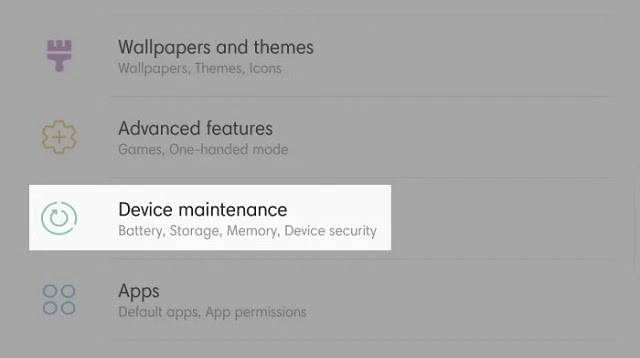 |
| Cara Menghapus Sampah di HP Samsung dengan Device Care atau Device Maintenance |
Untuk membersihkan file sampah dengan dukungan ini, anda bisa langsung mengunjungi halaman pengaturan di perangkat Samsung yang digunakan.
Untuk menghapus data di browser Google Chrome biasanya menjadi browser default Smartphone, cara membersihkan sampah di HP Samsung dengan Device Care atau Device Maintenance yaitu sebagai berikut:
- Langkah pertama, silahkan masuk ke menu “Settings” di HP Samsung anda.
- Silahkan anda buka “Battery and device care” atau “Device maintenance“.
- Kemudian klik opsi “Storage“.
- Lalu ketuk tombol “Clean Now“.
- Selesai.
Anda tidak perlu takut berbagai macam data personal dari sistem maupun aplikasi yang masih penting akan ikut terhapus dari penyimpanan.
Namun, sayangnya proses menghapus file sampah menggunakan dukungan ini akan melewatkan cache maupun histori penelusuran setiap aplikasi karena biasanya dianggap masih diperlukan.
Oleh karena itu, anda perlu menghapus data-data cache secara manual setiap aplikasi jika kendala masih terjadi atau ruang penyimpanan terasa masih penuh.
Adapun untuk melakukan hal ini anda bisa menggunakan langkah yaitu sebagai berikut:
- Akses halaman Settings
- Masuk ke bagian Apps
- Pilih aplikasi yang ingin dibersihkan
- Klik menu Storage
- Ketuk tombol Clear Cache
3. Cara Menghapus Sampah di HP Samsung dengan Aplikasi AVG Cleaner
 |
| Cara Menghapus Sampah di HP Samsung dengan Aplikasi AVG Cleaner |
Aplikasi AVG Cleaner adalah salah satu aplikasi yang dapat anda manfaatkan untuk membersihkan sampah di HP Samsung.
Menggunakan aplikasi pihak ketiga menjadi langkah paling efektif menurut karena bisa menghapus file sampah bahkan yang tersembunyi sekalipun.
Agarlebih aman menggunakan aplikasi pihak ketiga ini, maka anda perlu memastikan bahwa apa yang digunakan benar-benar bisa terpercaya.
Langsung saja simak langkah-langkah cara membersihkan sampah di HP Samsung dengan aplikasi AVG Cleaner yaitu sebagai berikut:
- Langkah pertama, silahkan anda pasang aplikasi AVG Cleaner dari Google Play Store (Download AVG Cleaner Play Store).
- Jika sudah buka aplikasi tersebut.
- Kemudian izinkan sejumlah permohonan akses seperti ke media penyimpanan jika diperlukan.
- Silahkan anda ikuti petunjuk yang diberikan.
- Setelah berada di halaman utama aplikasi, anda tinggal mengetuk tombol “Clean, Quick Clean“.
4. Cara Lainnya Menghapus Sampah di HP Samsung
 |
| Cara Lainnya Menghapus Sampah di HP Samsung |
Anda juga dianjurkan untuk menghapus data cache secara berskala, bisa seminggu sekali atau satu bulan sekali.
Selain ketiga cara diatas, cara membersihkan sampah di HP Samsung bisa anda ikuti langkah-langkah yaitu sebagai berikut:
- Langkah pertama, silahkan anda masuk ke “Setting” di HP anda.
- Kemudian cari “Storage” dan pilih “Internal Storage“.
- Setelah itu pilih “Cache Data“.
- Lalu pilih “Ok” untuk hapus data cache.
- Selesai.
Akhir Kata
Itulah seluruh isi pembahasan yang dapat kami jabarkan kepada anda seputar cara membersihkan sampah di HP Samsung.
Caranya sangat mudah bukan?tidak membutuhkan waktu lama anda sudah dapat membersihkan sampah yang menumpuk di HP.
Cara ini sangat perlu anda terapkan karena jika tidak sampah yang menumpuk di HP akan membuat kinerja HP berkurang.
Demikian informasi yang dapat kami bagikan kepada anda mengenai cara menghapus sampah di HP Samsung pada artikel kali ini. Semoga bermanfaat dan selamat mencoba.











